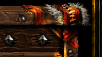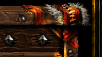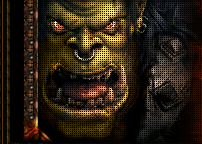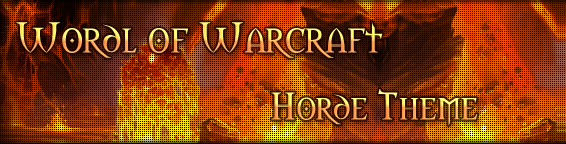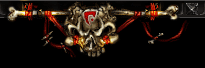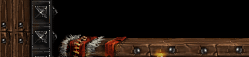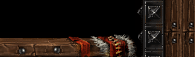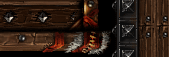1) Заходим на сайт You-Freedom (http://www.your-freedom.net/index.php?id=home) и создаем учетную запись (кликаем на текст под двумя белыми полями слева от кнопки Login 2) По завершению регистрации заходим в раздел Downloads (http://www.your-freedom.net/index.php?id=3) и качаем You-Freedom клиент: Download type - Windows full installer 3) Качаем программу FreeCap (http://www.freecap.ru/?p=download) (я использовал ее, хотя можно и SocksCap как в официальном мануале) 4) Устанавливаем FreeCap и клиент You-Freedom 5) Теперь самое "сложное", начинаем настройку You-Freedom
При первом запуске у вас должно появиться окно визарда: You-Freedom - Configuration Wizard, если же его не появилось то закройте программу и запустите из пуска выбрав режим запуска dump mode или short dump mode 4.1 Нажимаем кнопку Next в появившемся окне "You-Freedom - Configuration Wizard" Welcome!
4.2 Далее вводим свой прокси сервер(можно адресс а можно и название) и порт в окне Proxy Server (после Welcome!). Нажимаем Next
4.3 Далее появиться окно проверки настроек проксика и поиск сервером фридома (Found Freedom Server и Checking Proxy Settings), их благополучно скипаем нажимая кнопку Next
Note: Если в окне Checking Proxy Settings написали что что-то не так необходимо вернуться назад и проверить адресс и порт проксика, нет ли в нем ошибок
4.4 В основном проксики запаролены, как это сделано у меня на работе, поэтому после окна Checking Proxy Settings у меня появляеться Proxy Server Authentication, в котором необходимо ввести свой логин и пароль для доступа в интернет а так же домен проксика
Note: У меня все пошло без указания домена проксика, в начале долго мучался вставляя различные вариации, в конце концов оставил поле чистым и все заработало
4.5 Далее появиться окно с подтверждением правильности настроек, если будет написано что все хорошо - все хорошо :smile: , если же будет красная надпись You proxy settings seems not to be working - проверьте еще раз свой пароль и логин, а так же домен, если без него не проходит
4.6 Если в предыдущих пунктах все прошло удачно то будет начал процесс поиска и сортировки близлежащих серверов You-Freedom, при выборе которых вас должны интересовать только первые две колонки, Country и Pref. Т.к. будет найдено несколько серверов с pref. 10.0 то необходимо выбрать ближайшую к вам страну. Выделяем понравившийся сервер и нажимаем Next
4.7 В следующем окне вводим свой логин и пароль который сделали при регистрации аккаунта на сайте You-Freedom (п. 1)
4.8 Congratulations! :yahoo: - Финальное окно настройки, здесь дана информация для настройки веб приложений и приложений использующих Socks 4/5
4.9 После завершения настройки откроеться сама программа, в которой на вкладке Status необходимо будет нажать Start Connecting 5. Теперь устанавливаем FreeCap и заходим в меню Файл->Настройки, выбираем вкладку настроки прокси и вводим туда информацию полученую при завершении настроек You-Freedom: Сервер localhost, порт 1080
Протокол выбираем Socks5, после этого нажимаем на применить и выходим из настроек. 5.1 Настраиваем запуск приложения - Файл->Новое приложение, задаем путь к WoW.exe и запускаем через FreeCap его (файл-запуск) Для того чтобы запустить вов вам всегда надо будет сначало запускать You-Freedom, потом фрикап и через фрикап вовку. Все готово, теперь можно играть в вовку. P.S: особо большой скорости через бесплатный аккаунт You-Freedom не обещают (64кбита) но у мну на работе пинг на русские сервера 50-60, и еще один минус это дисконнект каждый час, но можно мгновенно подключиться и все будет нормально.
Категория: Статьи |
Просмотров: 659 |
Добавил: Oleg
|